Trong nhiều năm, tôi đã “tuyệt giao” với những chiếc PC kích thước nhỏ (SFF PC). Nỗi lo về tiếng ồn lớn của quạt, nhiệt độ cao đáng báo động và không gian nâng cấp hạn chế luôn khiến tôi không mấy quan tâm đến dòng PC này cùng những vấn đề phức tạp đi kèm. Tuy nhiên, điều đó đã thay đổi cách đây vài năm, và kể từ khi tự xây dựng cỗ máy SFF của riêng mình, tôi chưa bao giờ hối hận.
Quá trình chuyển đổi này không hề dễ dàng. Tôi lập tức đối mặt với những vấn đề từng lo lắng: nhiệt độ luôn vượt ngoài vùng an toàn và tôi thường phải ngừng các buổi chơi game sớm để giữ tốc độ quạt ở mức chấp nhận được. Nhưng theo thời gian, tôi đã khám phá ra những ứng dụng giúp thay đổi hoàn toàn cách tôi sử dụng SFF PC. Giờ đây, tôi không thể tưởng tượng được việc sử dụng form factor này mà thiếu đi chúng.
1. FanControl – Giải Pháp Kiểm Soát Quạt Toàn Diện
Tiện Ích Không Thể Thiếu Cho Mọi PC
Nếu bạn chưa cài đặt FanControl trên PC của mình, tôi thực sự không biết bạn đang làm gì. Đây là một công cụ thiết yếu trên máy tính của tôi trong nhiều năm, ngay cả trước khi tôi chuyển sang cấu hình SFF PC. Tuy nhiên, tôi mới thực sự khai thác tối đa sức mạnh của FanControl khi thu nhỏ hệ thống của mình với Fractal Terra. Ứng dụng này cung cấp cho bạn quyền kiểm soát hoàn toàn các quạt trong hệ thống, bao gồm quạt CPU, GPU và quạt vỏ case, cho phép bạn thiết lập đường cong quạt tùy chỉnh ngay từ màn hình desktop.
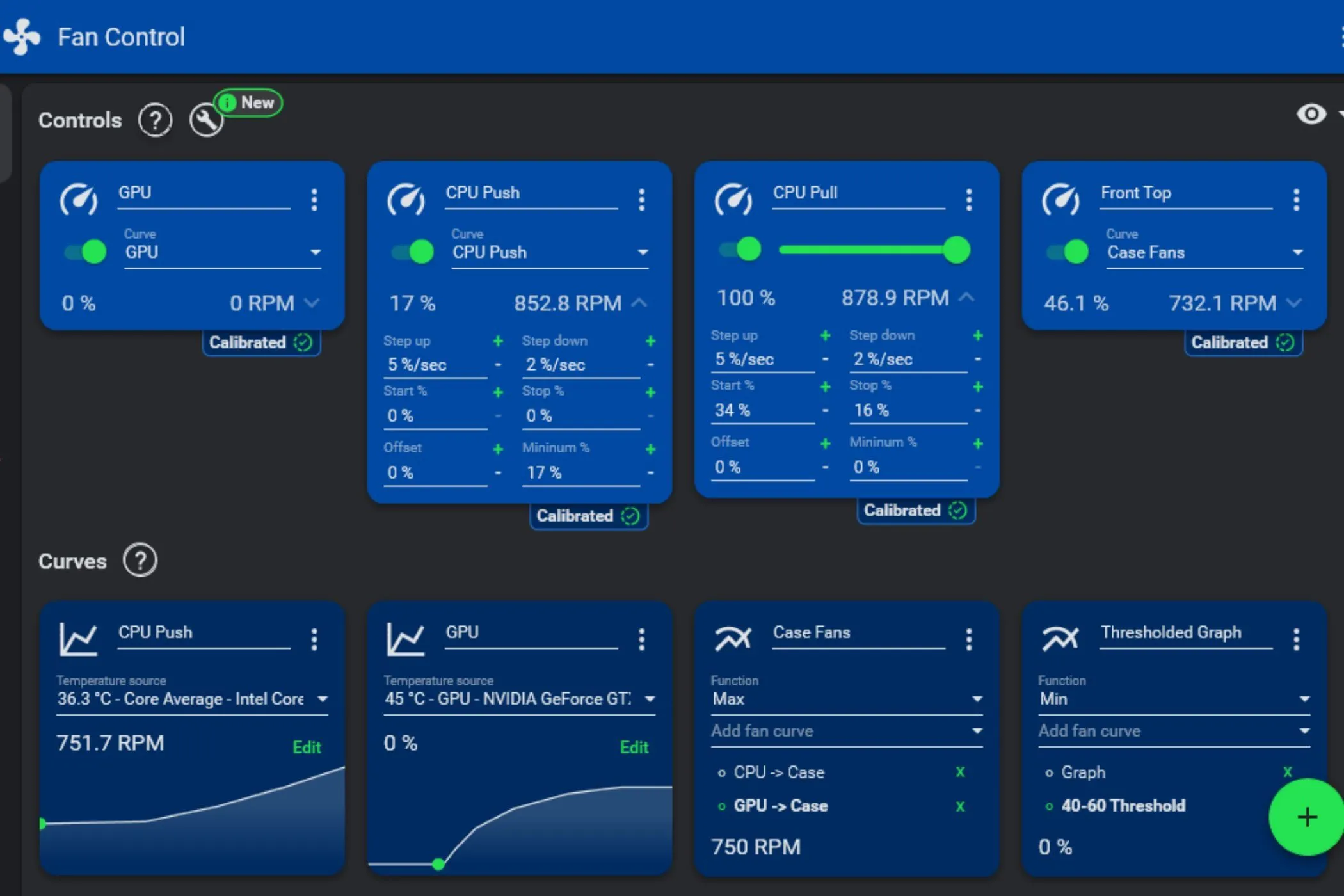 Giao diện phần mềm FanControl trên Windows, hiển thị các tùy chọn điều khiển quạt CPU, GPU và quạt vỏ case để tối ưu nhiệt độ và tiếng ồn của SFF PC.
Giao diện phần mềm FanControl trên Windows, hiển thị các tùy chọn điều khiển quạt CPU, GPU và quạt vỏ case để tối ưu nhiệt độ và tiếng ồn của SFF PC.
Điều đặc biệt về FanControl là tính năng tập trung mọi thứ vào một nơi. Có hàng tá tiện ích cho phép bạn thiết lập đường cong quạt, từ các phần mềm đi kèm như Corsair iCue đến các tùy chọn đường cong quạt được tích hợp sẵn trong BIOS của bo mạch chủ. Nhưng FanControl tập hợp tất cả vào một vị trí duy nhất. Bạn không chỉ có thể thiết lập một đường cong quạt tùy chỉnh mà còn có thể tạo nhiều đường cong khác nhau. Sau khi mọi thứ được thiết lập theo ý muốn, bạn có thể gán các quạt hệ thống khác nhau cho các đường cong riêng biệt, mang lại mức độ chi tiết và linh hoạt mà các tiện ích khác khó lòng sánh bằng.
Đối với PC của tôi, điều tôi đánh giá cao nhất ở FanControl là các cài đặt Step Up và Step Down. Tôi chỉ có ba quạt trong SFF PC của mình: một trên tản nhiệt CPU và hai trên GPU. Do đó, tiếng ồn của quạt thay đổi rất nhiều và dễ nhận thấy khi một trong hai linh kiện bắt đầu nóng lên. Cài đặt Step Up và Step Down cho phép tôi định cấu hình mức độ tăng hoặc giảm tốc độ quạt một cách mượt mà khi các ngưỡng nhiệt độ khác nhau được vượt qua. Về cơ bản, tôi có thể thiết lập một đường cong mượt mà, không gây khó chịu cho tốc độ quạt để tránh tình trạng quạt tăng tốc đột ngột gây ồn ào.
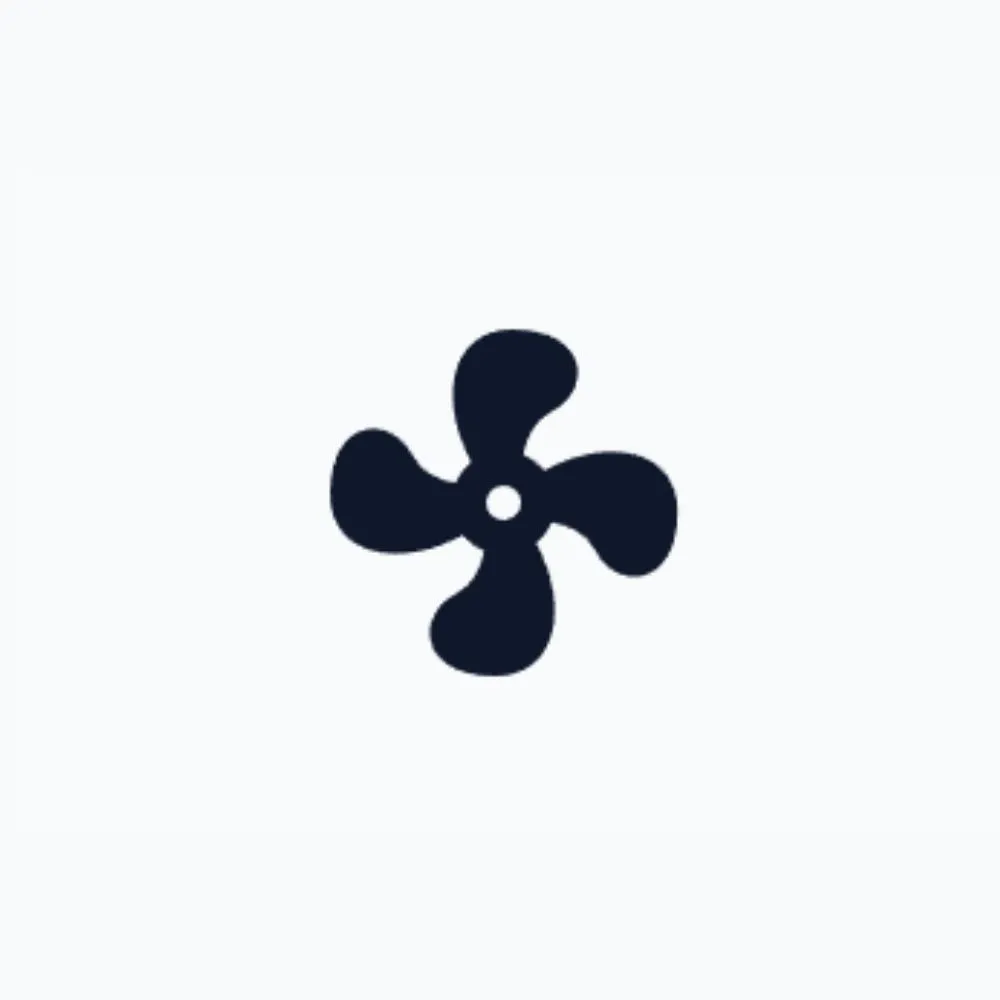 Logo của phần mềm điều khiển quạt FanControl, biểu tượng cánh quạt màu xanh lá và chữ FanControl.
Logo của phần mềm điều khiển quạt FanControl, biểu tượng cánh quạt màu xanh lá và chữ FanControl.
2. GPUTweak III – Khai Thác Sức Mạnh GPU Thông Minh
Tối Ưu Hóa GPU Mà Không Cần Đầy Đủ Công Suất
Có rất nhiều tiện ích ép xung GPU, và phổ biến nhất trong giới game thủ PC dường như là MSI Afterburner. Tuy nhiên, tôi sử dụng GPUTweak III của Asus vì tôi không cố gắng ép xung GPU trong SFF PC của mình mà thay vào đó là giảm điện áp (undervolt) cho nó. GPUTweak III giúp việc undervolting GPU trở nên vô cùng đơn giản.
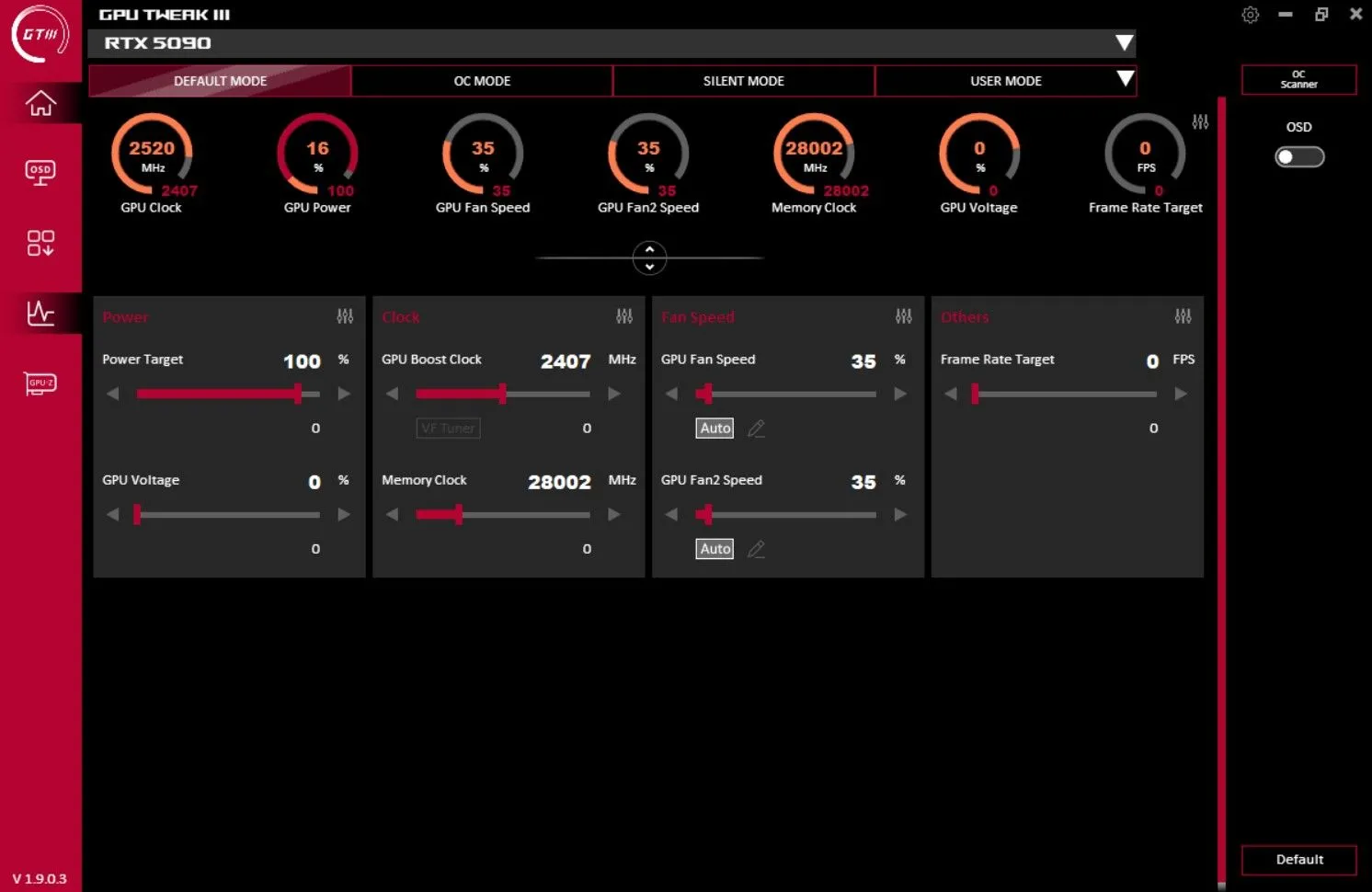 Giao diện ứng dụng Asus GPUTweak III với các thanh trượt điều chỉnh giới hạn công suất, điện áp và tần số GPU để undervolt card đồ họa.
Giao diện ứng dụng Asus GPUTweak III với các thanh trượt điều chỉnh giới hạn công suất, điện áp và tần số GPU để undervolt card đồ họa.
Nói một cách nhanh chóng, undervolting không phải là đối lập của ép xung. Nó chỉ đơn giản là cho phép silicon hoạt động ở tốc độ xung nhịp nhất định với điện áp thấp hơn, có khả năng tiết kiệm điện năng và giảm nhiệt độ của bạn. GPUTweak III bao gồm một đường cong điện áp/tần số cho phép bạn giảm điện áp trên toàn phổ, cũng như giới hạn điện áp khi đạt đến tốc độ xung nhịp cụ thể. Asus có một hướng dẫn đầy đủ về cách thực hiện quy trình này.
Tuy nhiên, một cách dễ dàng hơn nhiều để tăng thêm một chút hiệu quả cho GPU của bạn là chỉ cần giảm giới hạn công suất (power limit) của card trong GPUTweak III. Về cơ bản, bạn đang giới hạn hiệu suất của GPU, nhưng tùy thuộc vào các trò chơi bạn chơi và ứng dụng bạn sử dụng, điều này có thể không tạo ra sự khác biệt lớn trong thực tế. Tôi vẫn sử dụng GPUTweak III để giới hạn công suất GPU của mình, nhưng cũng cần lưu ý rằng các ứng dụng như MSI Afterburner cũng bao gồm thanh trượt công suất tương tự.
 Biểu tượng ứng dụng Asus GPUTweak III với chữ "GPU" và số "III" cách điệu trên nền tối.
Biểu tượng ứng dụng Asus GPUTweak III với chữ "GPU" và số "III" cách điệu trên nền tối.
3. OCCT – Công Cụ Stress Test Toàn Diện
Kiểm Tra Độ Ổn Định Và Hiệu Suất Vượt Trội
Tôi sử dụng AMD Ryzen 7 9800X3D trong SFF PC của mình, con chip này có quyền truy cập vào Precision Boost Overdrive (PBO) của AMD, cùng với các tính năng Curve Optimizer và Curve Shaper. Đây là một trợ thủ đắc lực giúp duy trì nhiệt độ thấp trong PC của tôi, vì tôi có thể nhanh chóng undervolt chip để đạt hiệu quả tối đa. Tuy nhiên, vấn đề của undervolting nói chung là độ ổn định. Không quan trọng bạn đang dùng CPU của hãng nào, hay bạn đang undervolt GPU hay CPU, bạn sẽ gặp phải các vấn đề về độ ổn định nếu đẩy mọi thứ đi quá xa, và chúng không phải lúc nào cũng dễ phát hiện.
Tôi thích cách tiếp cận “cài đặt một lần và quên” với PC của mình, vì vậy tôi không có nhiều kiên nhẫn cho việc tinh chỉnh vô tận và chờ đợi PC của mình sập. OCCT xuất hiện. Đây là một tiện ích stress-testing cho phép bạn nhanh chóng kiểm tra xem việc undervolt của mình có ổn định hay không. Ứng dụng này miễn phí để tải xuống và sử dụng, đồng thời bao gồm một số cài đặt bổ sung ngoài bài kiểm tra stress, bao gồm cả benchmark, cho phép bạn xem liệu việc undervolt có làm giảm hiệu suất của bạn hay không.
Đó không phải là lý do chính tôi sử dụng OCCT. Có rất nhiều tiện ích stress-testing, từ Prime95 đến FurMark, nhưng OCCT cung cấp một danh sách toàn diện các tiện ích stress-testing trong một ứng dụng duy nhất. Quan trọng nhất đối với tôi là bài kiểm tra CPU + bộ nhớ, tạo ra một môi trường thử nghiệm thực tế hơn bằng cách kết hợp bộ nhớ của bạn vào. Đây là một công cụ tuyệt vời để nhanh chóng xác thực rằng các cài đặt của bạn ổn định, và OCCT bao gồm nhiều bài kiểm tra khắc nghiệt hơn nữa nếu bạn muốn thực sự đảm bảo các cài đặt của mình “chắc chắn như thép”.
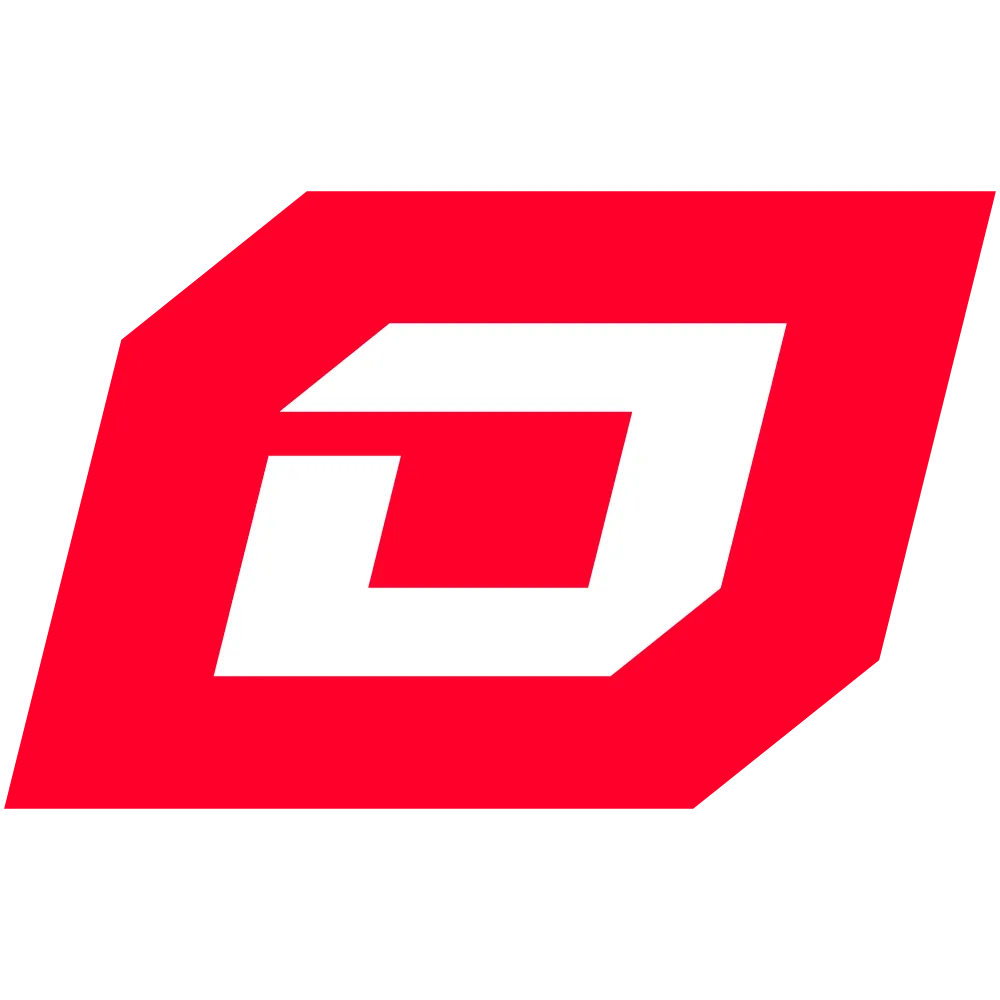 Logo của phần mềm stress test và kiểm tra độ ổn định hệ thống OCCT, với chữ "OCCT" màu trắng.
Logo của phần mềm stress test và kiểm tra độ ổn định hệ thống OCCT, với chữ "OCCT" màu trắng.
4. Rivatuner Statistics Server (RTSS) – Giám Sát Chi Tiết Chuyên Sâu
Cung Cấp Mọi Chi Tiết Bạn Cần
Rivatuner Statistics Server, hay RTSS, là nền tảng của hàng loạt tiện ích PC khác nhau, bao gồm MSI Afterburner và CapFrameX. Nếu bạn không muốn tải thêm một tiện ích khác, bạn có thể tải RTSS trực tiếp từ nguồn. Đây là một tiện ích giám sát với rất nhiều tính linh hoạt, cho phép bạn theo dõi các chỉ số của PC theo thời gian thực khi đang chơi game – hoặc chạy bất kỳ ứng dụng 3D nào.
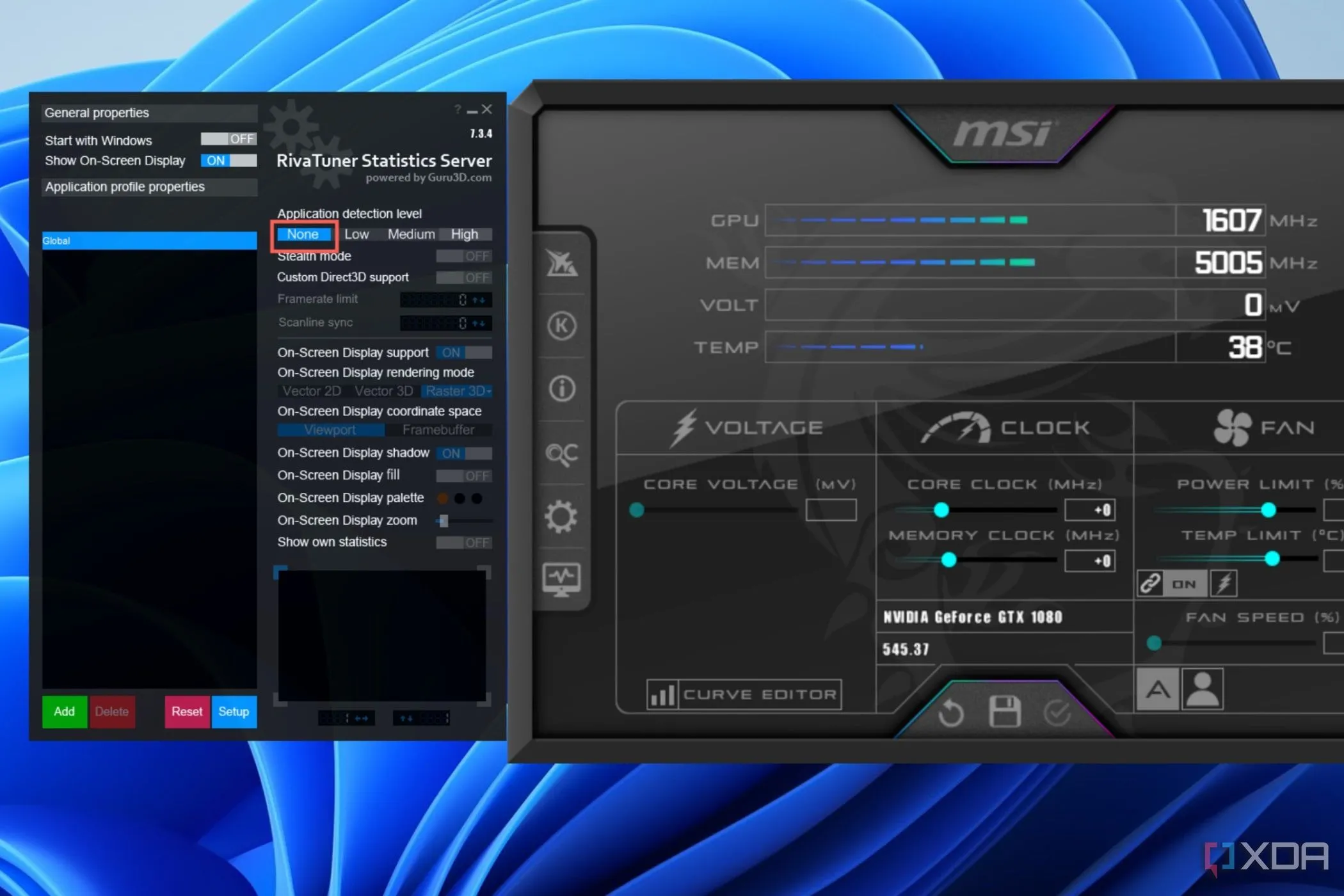 Cài đặt "Application detection level" của Rivatuner Statistics Server (RTSS) được đặt thành "None" trong giao diện ứng dụng, giúp tùy chỉnh chế độ giám sát hiệu năng.
Cài đặt "Application detection level" của Rivatuner Statistics Server (RTSS) được đặt thành "None" trong giao diện ứng dụng, giúp tùy chỉnh chế độ giám sát hiệu năng.
Sức mạnh của RTSS nằm ở tính linh hoạt của nó. Bạn có toàn quyền kiểm soát giao diện lớp phủ (overlay) và các chỉ số được hiển thị, với hầu hết mọi cảm biến trong PC của bạn đều có sẵn để giám sát theo thời gian thực. Tôi cấu hình RTSS để theo dõi tốc độ khung hình trung bình, thời gian khung hình (frame time) và nhiệt độ của CPU và GPU. Bạn có thể đi sâu hơn nhiều, bao gồm các chỉ số công suất và mức sử dụng riêng lẻ cho từng nhân CPU. Nhưng đối với một cái nhìn tổng quan nhanh chóng về PC của mình, một bố cục đơn giản với RTSS là tốt nhất cho tôi.
RTSS rất tốt để có cái nhìn thoáng qua về những gì đang diễn ra bên trong PC của bạn theo thời gian thực, nhưng đây không phải là tiện ích giám sát duy nhất tôi sử dụng. Tôi cũng cài đặt HWInfo trên PC để báo cáo và là cách để xem lại hiệu suất trong quá khứ khi stress test dàn máy của mình. Tuy nhiên, đối với việc sử dụng hàng ngày, RTSS là công cụ tôi tin dùng.
Kích Thước Nhỏ, Sức Mạnh Khổng Lồ
Chúng ta đã chứng kiến sự xuất hiện của những linh kiện có hiệu suất đáng kinh ngạc trong vài năm qua, từ CPU X3D của AMD đến card đồ họa Ada Lovelace của Nvidia. Nếu có lúc nào đó để tham gia vào làn sóng SFF PC, thì đó chính là bây giờ. Ngay cả với những linh kiện hiệu quả như vậy, bạn cũng sẽ không có được sự cân bằng tốt nhất giữa hiệu suất và nhiệt độ từ SFF PC của mình ngay lập tức. Những ứng dụng này chính là thứ giúp bạn đạt được sự cân bằng đó.
Hãy chia sẻ ý kiến của bạn về những ứng dụng này hoặc khám phá thêm các công cụ tối ưu SFF PC khác mà bạn đã sử dụng thành công nhé!


